Kami tidak perlu menginstal Google Drive di Ubuntu 22.04 LTS Jammy JellyFish karena sudah ada di sistem sebagai fitur Gnome. Kami hanya perlu menghubungkan dan menggunakan akun Google Drive menggunakan opsi yang diberikan di sana pada sistem Ubuntu. Mari kita lihat cara menggunakannya.
Penyimpanan cloud gratis yang populer untuk menyimpan data kami yang hanya ditawarkan oleh Google adalah "Google Drive" yang menawarkan penyimpanan gratis sebesar 15GB. Untuk menggunakannya di sistem Desktop, sebagian besar waktu kami mengunjungi situs web resmi G-Drive untuk mengunggah dan mengunduh file, namun, untuk menghemat waktu dan membuat penyimpanan G – Drive dengan mudah dan langsung diakses di komputer Anda seperti drive jaringan lainnya, kita dapat menggunakan aplikasi klien Google Drive. Tetapi ketika datang ke Linux, Google tidak menawarkan secara resmi aplikasi klien apa pun seperti Windows untuk Linux. Namun demikian, pada sistem Linux Ubuntu kami tidak memerlukan aplikasi klien pihak ketiga untuk mengakses file drive kami. Kami dapat menggunakan fitur Akun Online GNOME default yang tersedia di Ubuntu dan sistem Linux lainnya.
Siapkan dan gunakan Google Drive di Ubuntu 22.04 LTS
1. Buka Pengaturan
Buka Setelan Ubuntu, Anda dapat mencarinya di Aplikasi atau langsung mengklik panah drop, yang diberikan di sisi kanan atas untuk mengakses Menu Daya.
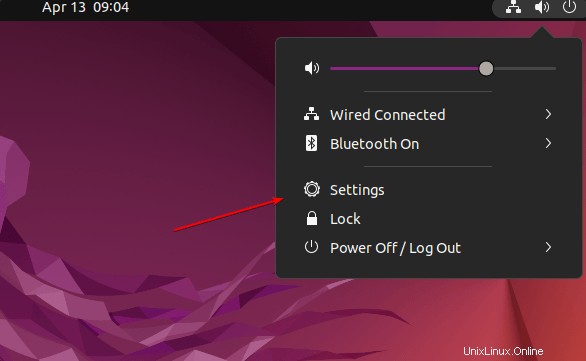
2. Pilih Akun
Di panel sebelah kiri, Anda akan menemukan berbagai opsi dan salah satunya adalah Akun Online , pilih untuk melihat opsi lebih lanjut.
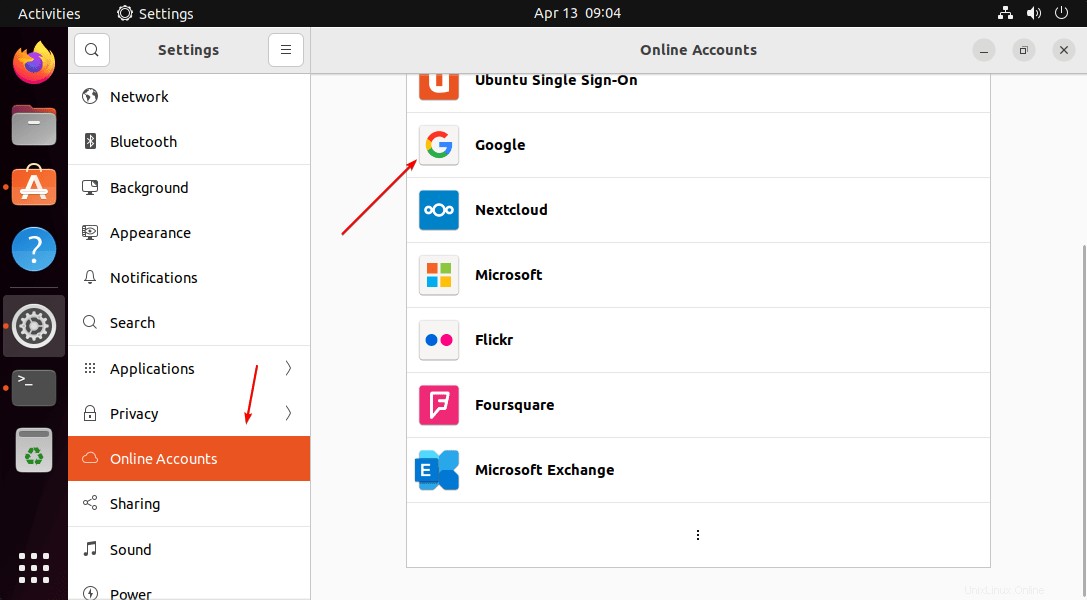
Catatan :Jika Anda tidak dapat melihat opsi Akun online Google, instal menggunakan perintah yang diberikan di bawah ini di terminal:
sudo apt update sudo apt install gnome-online-accounts
3. masuk ke Akun Google Anda
Karena Akun Online Gnome menawarkan berbagai layanan untuk masuk langsung dari Ubuntu Linux, di antaranya, Anda juga akan menemukan Google .
Klik dan masukkan alamat email dan kata sandi Gmail Anda.
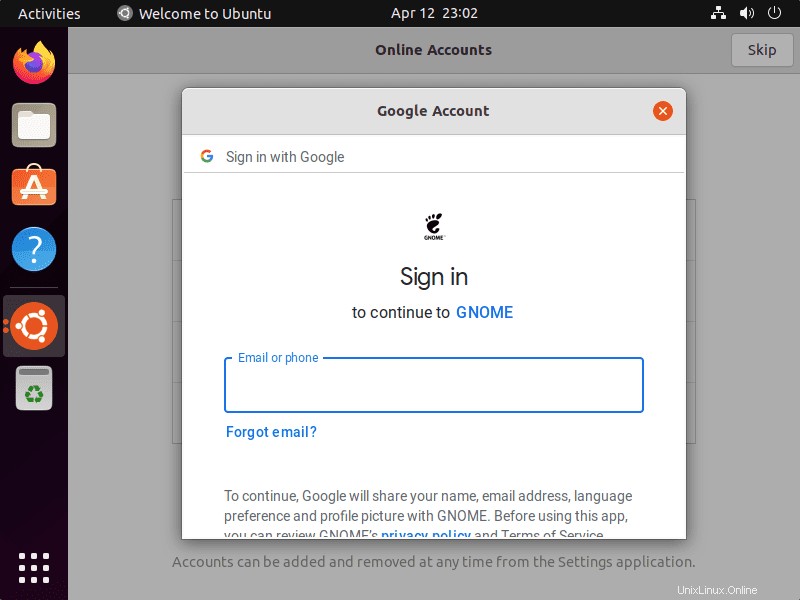
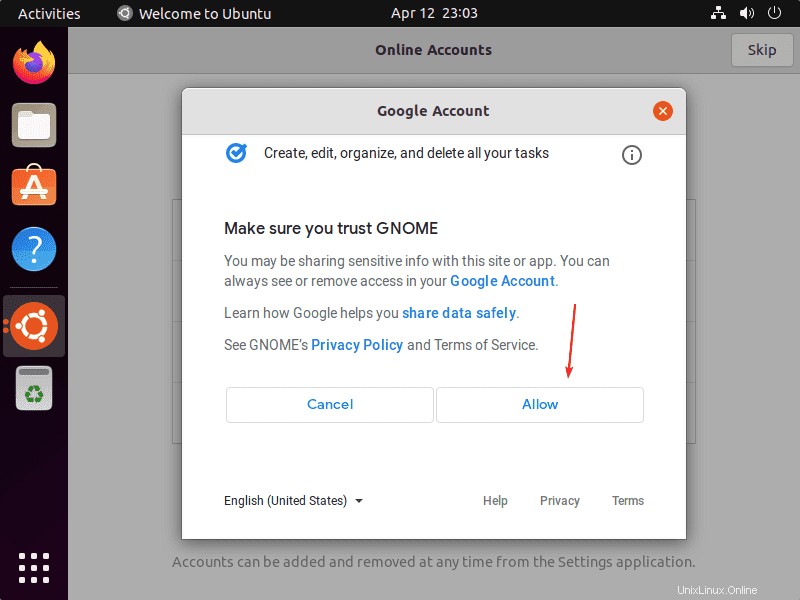
Klik Izinkan untuk mengizinkan layanan Akun online Gnome mengakses Akun Google Anda
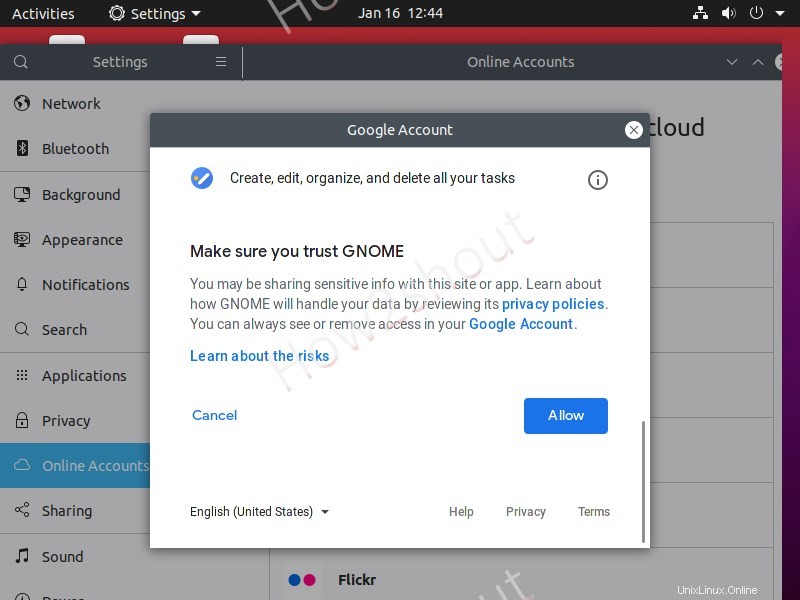
Setelah akun terhubung, kita dapat memilih apa yang harus disinkronkan pada sistem Ubuntu.
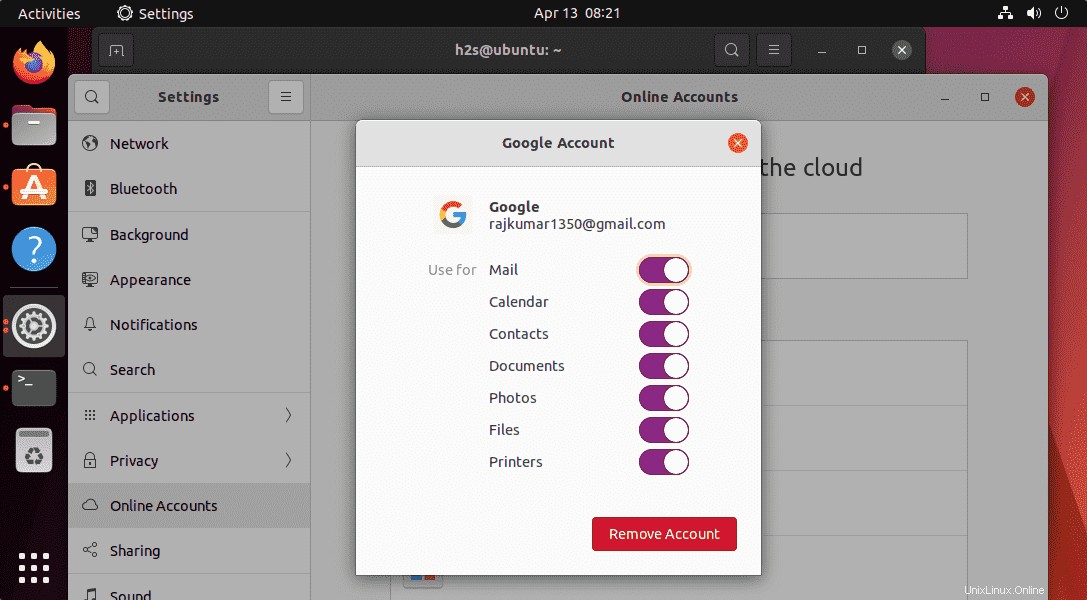
4. Akses Google Drive di Ubuntu 22.04
Terakhir, buka Pengelola File pada sistem Linux Ubuntu Anda, dan di area sisi kiri, Anda akan melihat akun Google Drive yang terhubung diwakili menggunakan ID Email Gmail Anda. Klik di atasnya, untuk mengakses semua file yang tersedia di drive Anda.
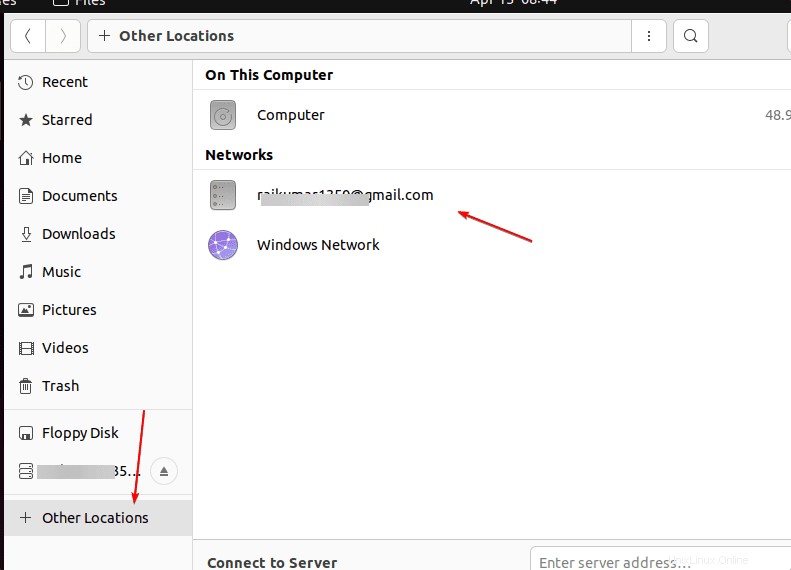
Kita bisa langsung copy-paste untuk menyinkronkan atau mencadangkan semua file yang tersedia antara sistem Linux Ubuntu 22.04 dan Google Drive.
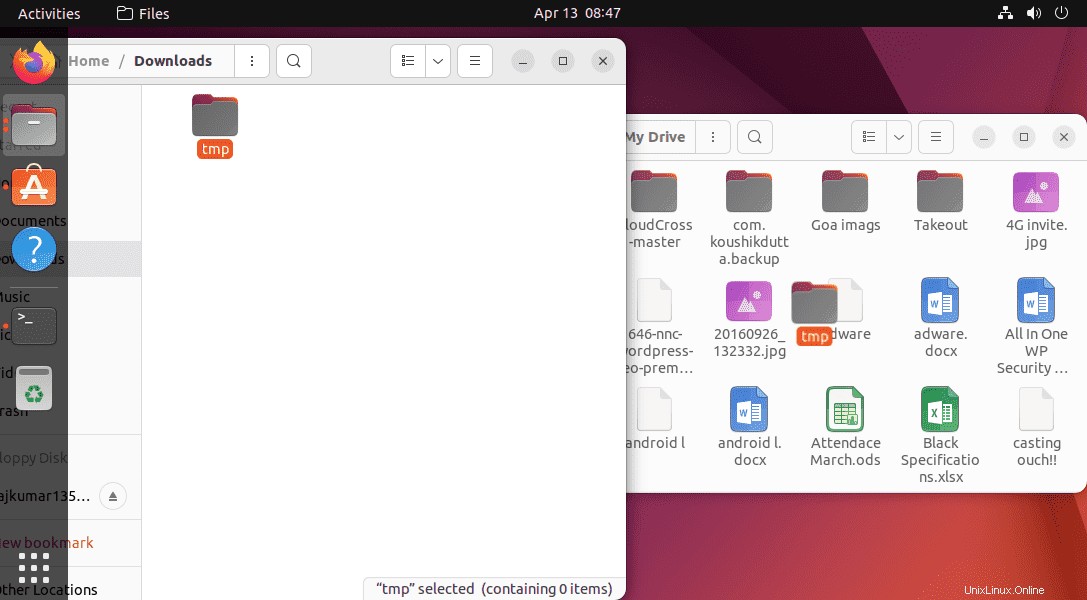
Jadi, dengan cara ini, Anda dapat mengakses file penyimpanan cloud Google kami di Ubuntu Linux tanpa menggunakan klien resmi apa pun…